Làm thế nào để giới hạn chiều dài ký tự của một ô trong bảng tính Excel?
Vâng ! Ở trong các bài viết lần trước thì Blog Chia Sẻ Kiến Thức đã từng hướng dẫn với các bạn cách tạo cảnh báo khi nhập sai ký tự điều kiện, hoặc trùng lặp rồi.
Và để nối tiếp cho chủ đề đó thì trong bài viết ngày hôm nay mình sẽ tiếp tục chia sẻ với các bạn cách tạo thông báo giới hạn chiều dài ký tự trên bảng tính Excel, cũng như tạo cảnh báo nhập sai giá trị trong Excel một cách đơn giản và dễ dàng nhất.
Mục đích chính của bài viết này vẫn là để giúp các bạn làm việc chính xác hơn trong quá trình nhập số liệu vào bảng tính của mình.
Đọc thêm:
- Hướng dẫn tạo cảnh báo khi nhập dữ liệu trùng nhau trong Excel
- Cách tạo thông báo khi nhập năm sinh không đủ 4 số trong Excel
I. Cách tạo thông báo hạn chế độ dài ký tự trên Excel
+ Bước 1: Đầu tiên bạn mở file Excel của mình lên.
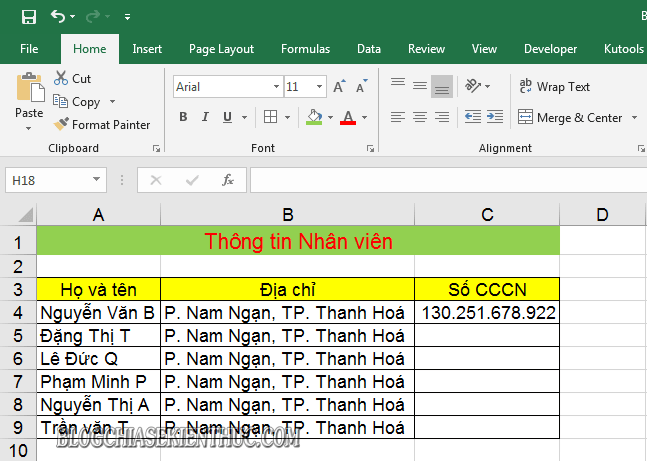
+ Bước 2: Bạn bôi đen vùng chọn cần thiết lập giới hạn ký tự => sau đó vào tab Data => rồi chọn Data Validation như hình bên dưới.
+ Bước 3: Tại hộp thoại Data Validation, bạn mở tab Settings => và chọn:
- Allow: Là
Text length. - Data: Là
between.
Sau đó xác lập giá trị ký tự giới hạn tại phần Minimum (tối thiểu), và Maximum (tối đa).
+ Bước 4: Sau đó bạn chuyển qua tab Input Message => và nhập thông tin cảnh báo tại Title (tiêu đề) và Input Message (tin nhắn thông báo lỗi), rồi nhấn OK để thiết lập.
+ Bước 5: Lúc này bạn chỉ cần trỏ chuột vào ô Excel thì một thông báo sẽ xuất hiện như dưới.
Hoặc bật cảnh báo khi bạn nhập sai điều kiện đã thiết lập trước đó. Tại đây, bạn có thể chọn Yes để nhập tiếp, hoặc No để nhập lại giá trị như điều kiện đã thiết lập.
II. Cách tạo cảnh báo hạn chế độ dài ký tự trên Excel
Ngoài ra, với các trường hợp quy định rõ ràng như: Căn cước cá nhân là 12 số, hay điện thoại là 10 số, thì để chắc chắn là việc nhập số liệu đúng như yêu cầu thì bạn nên thiết lập chặn giá trị sai, bằng cách:
+ Bước 1: Bôi đen vùng chọn (vùng mà bạn sẽ nhập số liệu vào), sau đó mở tab Data =>chọn Data Validation.
+ Bước 2: Ở hộp thoại Data Validation, bạn chọn Settings và thiết lập:
- Allow là Text length.
- Data là between.
Sau đó chọn Minimum và Maximum là giá trị chiều dài chuỗi ký tự bắt buộc.
+ Bước 3: Bạn chuyển sang tab Error Alert để thiết lập tiếp như sau:
- Style là Stop.
- Nhập cảnh báo tại trường Title và Error message
Sau đó nhấn OK để thiết lập.
Vâng ! Từ bây giờ các ô trong bảng tính đã được giới hạn chính xác số ký tự cần nhập, nếu bạn nhập thiếu, hoặc thừa thì ngay lập tức hộp thoại cảnh báo sẽ hiện lên và bắt buộc bạn phải nhập đúng giá trị đã thiết lập ban đầu. Như hình minh họa bên dưới…
Lời kết
Okay, như vậy là mình vừa hướng dẫn rất chi tiết cho các bạn các bạn cách giới hạn chiều dài ký tự của một ô trong Excel rồi nhé, đồng thời qua bài viết này thì bạn cũng đã biết cách tạo thông báo, cảnh báo chiều dài ký tự trong Excel bằng Data Validation một cách đơn giản và dễ dàng rồi.
Hi vọng thủ thuật này sẽ hữu ích đối với bạn. Chúc các bạn thành công !
CTV: Lương Trung – Blogchiasekienthuc.com
 Blog Chia Sẻ Kiến Thức Máy tính – Công nghệ & Cuộc sống
Blog Chia Sẻ Kiến Thức Máy tính – Công nghệ & Cuộc sống
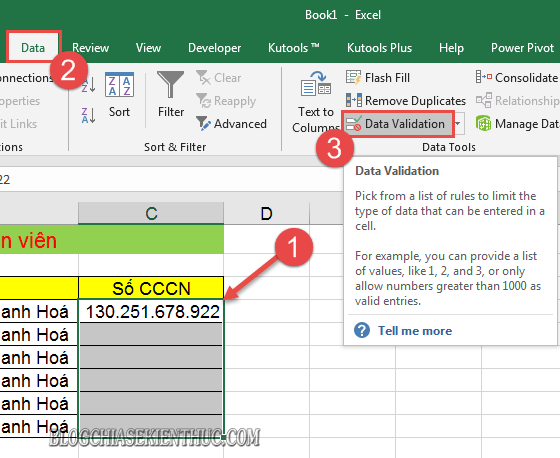
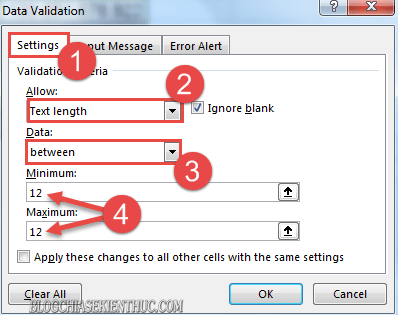
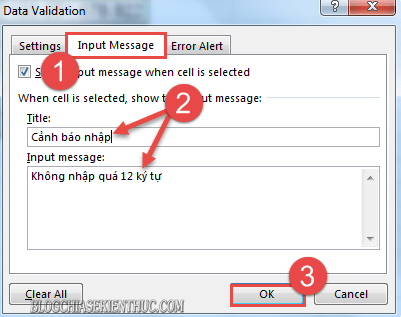
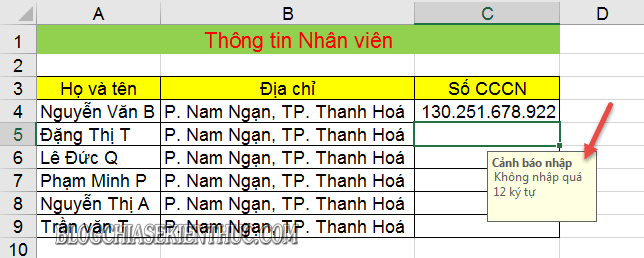
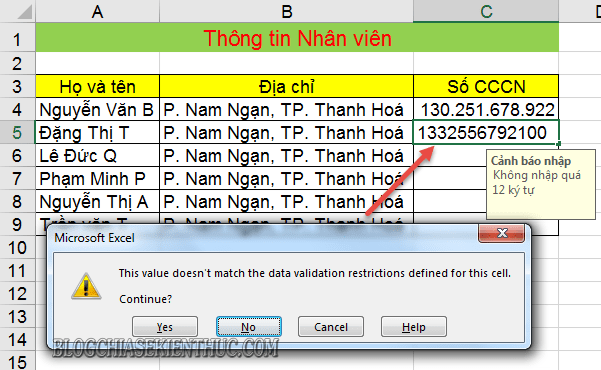
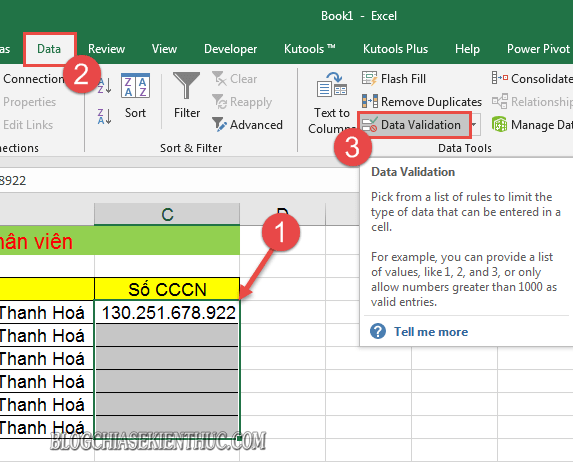
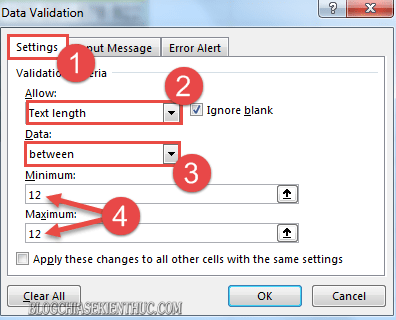
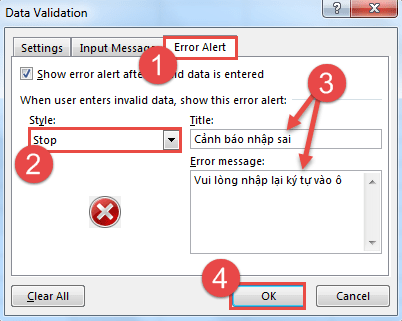
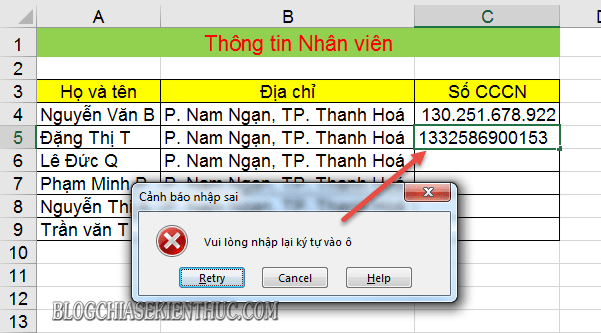







Nếu muốn giới hạn chiều dải là 6 hoặc 8 thì phải làm như thế nào?
Chỉ được nhập chiều dài kí tự = 6 hoặc = 8 trong 1 cột đó thôi
TỚ MUỐN BỎ LỆNH NÀY LÀM THẾ NÀO
Cách xóa lệnh:
B1: Chọn vùng cần xóa lệnh
B2: Data => Data validation => Clear all => Ok